Devtools
Devtools 插件开发工具提供了一些 Task 用于辅助 Halo 插件的运行与调试,使用此工具的前提是需要具有 Docker 环境。
Devtools 还提供了一些其他的构建任务,如插件打包、插件检查等。
安装
Devtools 是使用 Java 开发的一个 Gradle 插件,如果你使用的 plugin-starter 创建的插件项目,那么你无需任何操作,它已经默认集成了 Devtools 插件。
你可以在项目的 build.gradle 中找到它:
plugins {
// ...
id "run.halo.plugin.devtools" version "0.0.7"
}
使用说明
当在项目中引入了 devtools 之后,就可以使用一些额外的构建任务:
haloServer:此构建任务用于启动 Halo 服务并自动将依赖此devtools的 Halo 插件项目以开发模式加载到 Halo 服务中。watch:此构建任务用于监视 Halo 插件项目的变化并自动重新加载到 Halo 服务中reloadPlugin:此构建任务用于重载插件,如果你此时使用的是haloServer运行的插件,改动代码后可以运行此任务来重载插件代码使用新的改动被应用。
一个可能的使用场景:
正在开发 plugin-starter 插件,此时想测试插件的功能如看到默认提供的菜单项,你可以通过 haloServer 将插件运行起来:
./gradlew haloServer
看到如下日志时表示 Halo 服务已经启动成功:
Halo 初始化成功,访问: http://localhost:8090/console
用户名:admin
密码:admin
然后改动了某行代码需要使其生效,可以继续保持 haloServer 的运行,然后执行:
./gradlew reloadPlugin
来时新的改动应用到现有服务上。
但如果你使用的 watch 任务启动插件则不需要执行 reloadPlugin 任务,它会监听文件的改动自动重载插件。
配置
在 build.gradle 文件中作出配置可以更改 devtools 的行为:
halo {
version = '2.9.1'
superAdminUsername = 'admin'
superAdminPassword = 'admin'
externalUrl = 'http://localhost:8090'
docker {
// windows 默认为 npipe:////./pipe/docker_engine
url = 'unix:///var/run/docker.sock'
apiVersion = '1.42'
}
port = 8090
debug = true
debugPort = 5005
}
halo {} 这个配置对象下面用于配置 Halo 服务器的一些信息,所有配置的默认值如上所示,你可以直接使用默认值而不进行任何配置。
version:表示要使用的 Halo 版本,随着插件 API 的更新你可能需要更高的 Halo 版本来运行插件,可自行更改。superAdminUsername: Halo 的超级管理员用户名,当你启动插件时会自动根据此配置和superAdminPassword为你初始化 Halo 的超级管理员账户。superAdminPassword:Halo 的超级管理员用户密码。externalUrl:Halo 的外部访问地址,一般默认即可,但如果修改了端口号映射可能需要修改。docker.url:用于配置连接 Docker 的 url 信息,在 Mac 或 Linux 系统上默认是unix:///var/run/docker.sock,在 windows 上默认是npipe:////./pipe/docker_engine。docker.apiVersion:Docker 的 API 版本,使用docker version命令可以查看到,如果你的 Docker 版本过低可能需要更改此配置,示例:➤ docker version 11:38:06
Client:
Version: 24.0.7
API version: 1.43port:Halo 服务的端口号,如果你的 Halo 服务端口号不想使用默认的8090或者想使用多个 Halo 服务,可以修改此配置。debug:是否开启调试模式,开启后会在启动 Halo 服务时会自动开启调试模式,此时你可以使用 IDE 连接到 Halo 服务进行调试。debugPort:调试模式下的调试端口号,默认是自动分配端口号,你可以修改此配置来固定调试端口号。suspend:是否在启动时挂起,如果开启则会在启动时挂起直到有调试器连接到 Halo 服务。
调试后端代码
如果你想调试后端代码,可以在 build.gradle 中配置
halo {
debug = true
}
然后通过 IDEA 运行 haloServer 以便于配合 IDEA 进行调试。
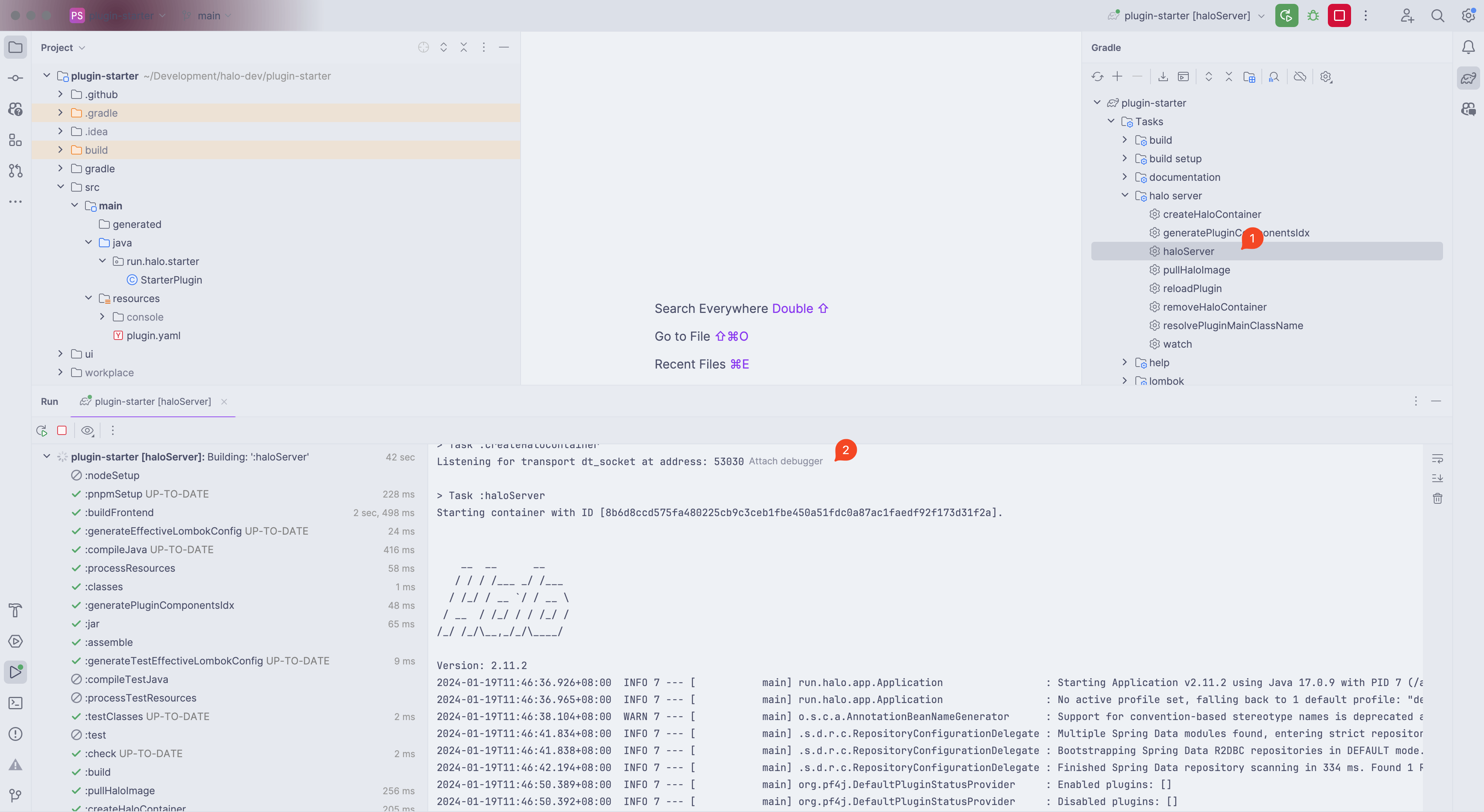
首先点击上图中 1 处的 haloServer 运行插件,然后点击 2 处的 Attach debugger 让 IDEA 连接到 Halo 服务,此时会打开一个调试窗口就可以开始打断点调试了。
可能会因为日志太快而点击不到 Attach debugger,那么你可以配置
halo {
debug = true
suspend = true
}
这样,在点击 haloServer 启动插件时会挂起等待在 Attach debugger 处,直到你点击 Attach debugger 连接调试器后才会继续执行。